一.1.
应用环境:XXX公司的DNS服务器地址为192.168.10.10.有一个web站点地址为192.168.10.100,需要DNS解析,要求客户机能访问这个站点。
<?xml:namespace prefix = o ns = "urn:schemas-microsoft-com:office:office" />
2.拓扑图:

3.实现
步骤:
(1)安装DNS服务:开始菜单,选择控制面板―――添加或删除程序,在弹出的窗口单击“添加/删除Windows组件”,在组件向导的列表中选择“网络服务”复选框,单击“详细信息”按钮,在出现的“网络服务”窗口选中“域名系统(DNS)”复选框。
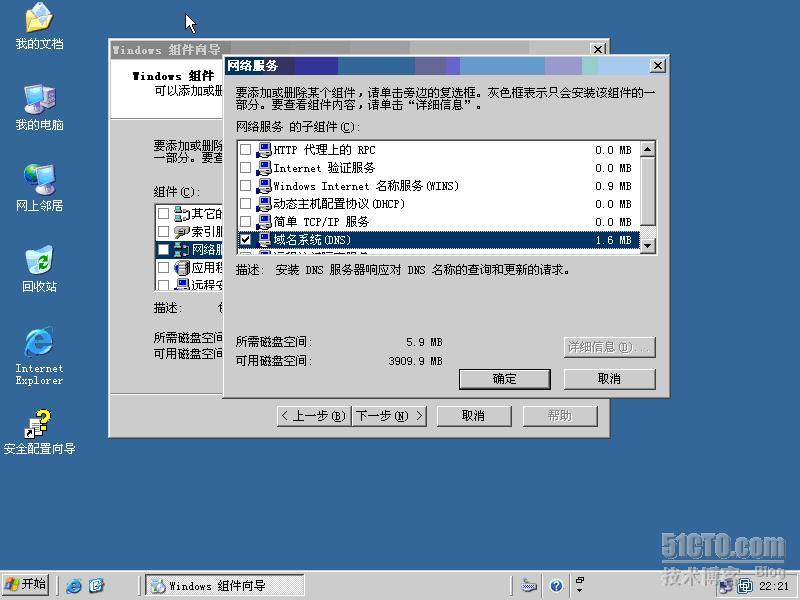
注意这里在设置DNS服务器的IP地址时,DNS地址应该指向自己,就是192.168.10.10

在开始――运行中输入dnsmgmt.msc打开DNS管理控制台。
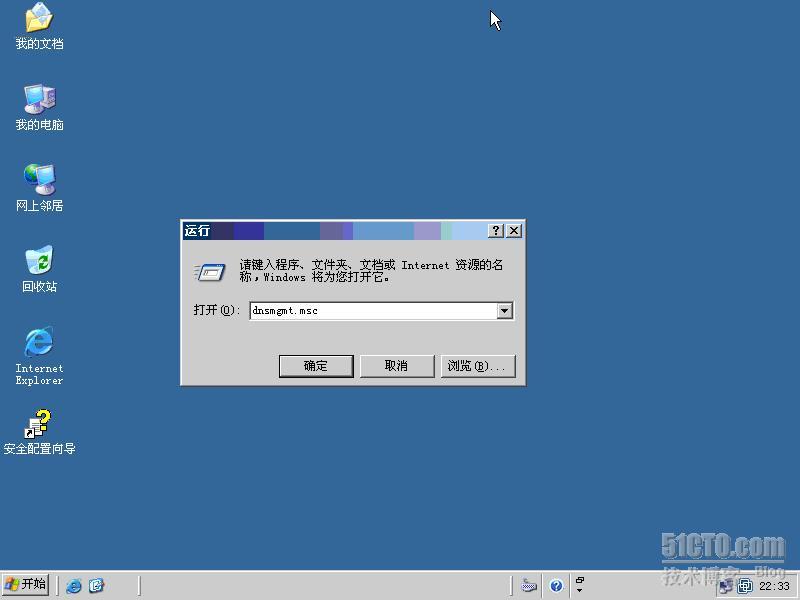
(2)新建区域:
选择主要区域--新建区域名称(yuanchi.com)---选择动态更新,完成新建区域的向导。
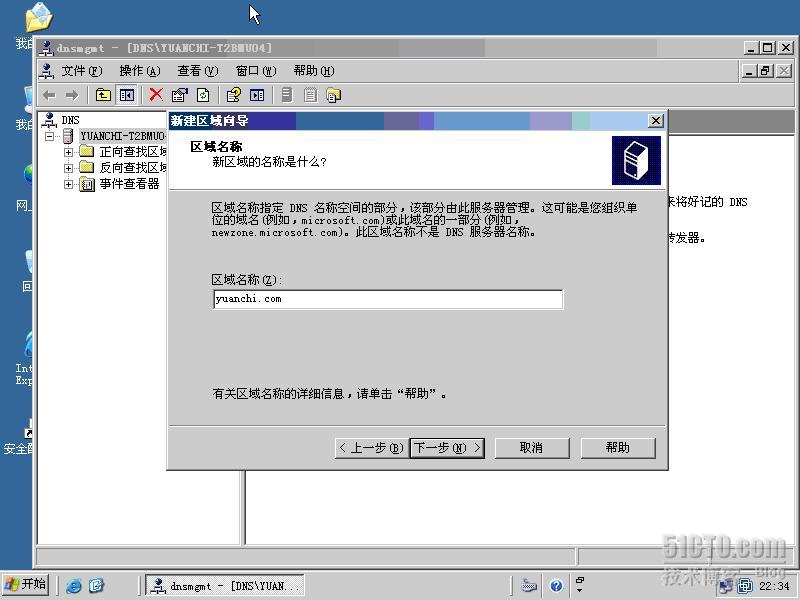
(3)新建主机记录,如下图:
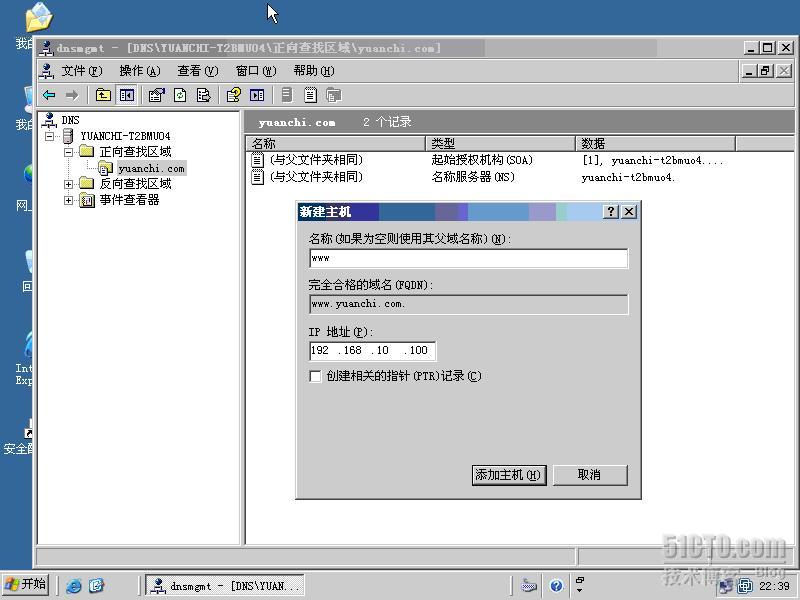
(4)接下来就是在LINUX系统上搭建一个WEB服务
第一步:设置WEB服务器的IP地址
命令:netconfig
重新启动服务: service network restart
第二步:修改hostname
1. vi /etc/sysconfig/network
2. vi /etc/hosts
然后重新启动 init 6
第三步:启动Web服务器
service httpd start
(5)
客户机上访问[url]www.yuanchi.con[/url]主页
二.DNS
为DC提供服务:
(1)
修改DNS的SOA和NS记录:如下图:
注意:在这里要建立的是DNS服务器自己的一条真是FQDN记录,
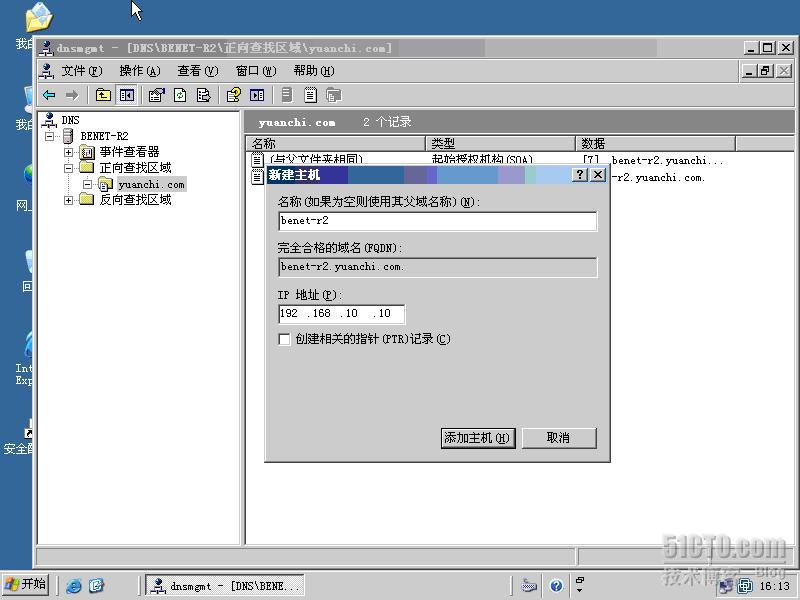
然后修改SOA记录:
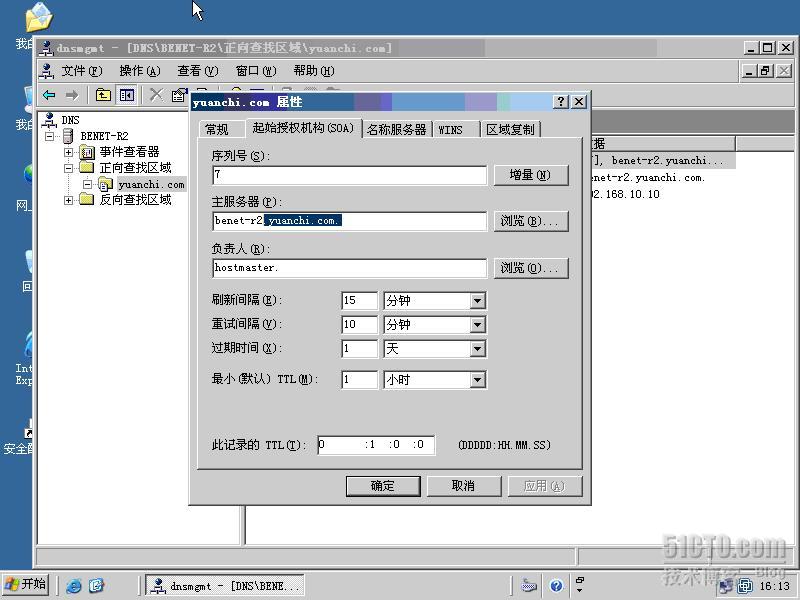
修改NA记录:

(2)新建DC
注意:这时在DC上把DNS的地址设置为192.168.10.10, DNS服务器的地址。在这里域名和DNS的区域一致。
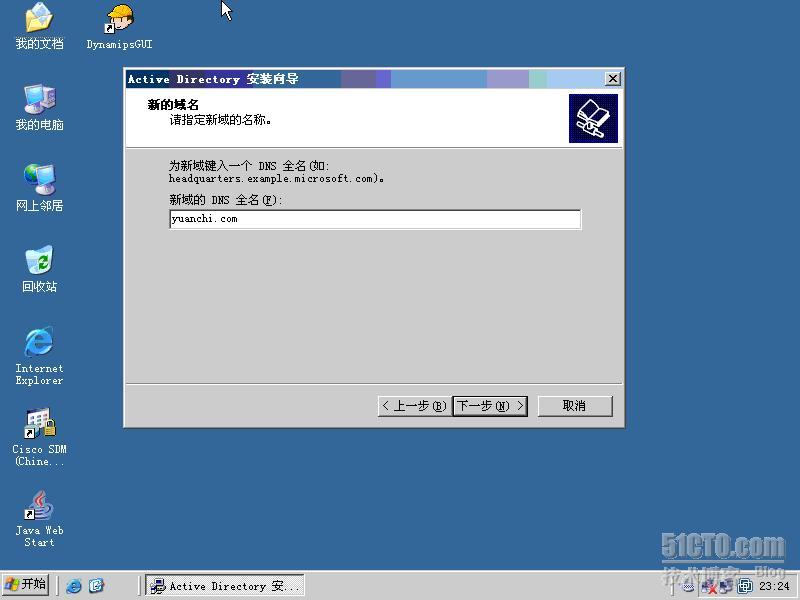
在这里可以发现DNS诊断的时候自己检测到了DNS:

最后查看DNS上的SRV记录:
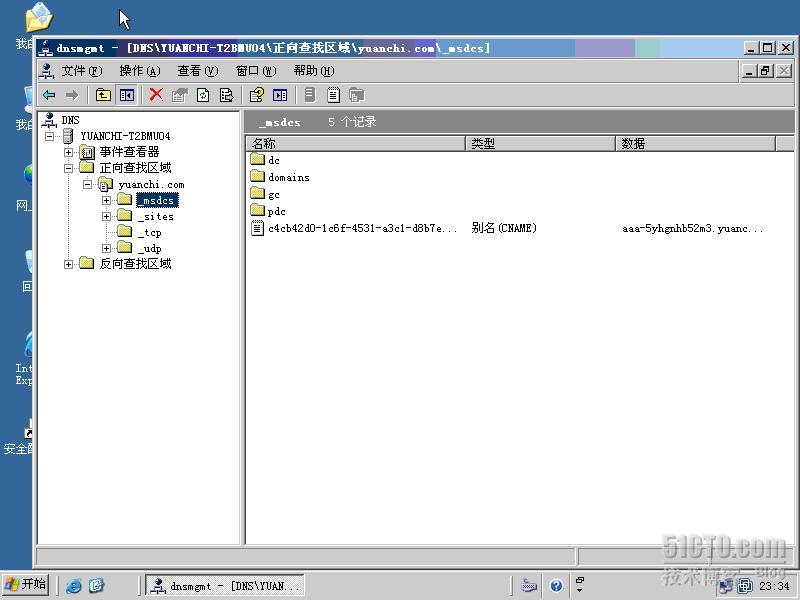
总结:
在域环境中DNS的作用:
1、域的命名以DNS标准命名
2、创建DC时,要有相应的DNS的支持
3、定位DC(加入域时,帮助客户机找到DC)
三.DNS
区域传输
1.
拓扑图

2.
步骤:
(1)在主DNS服务器上配置区域复制属性。如下图:
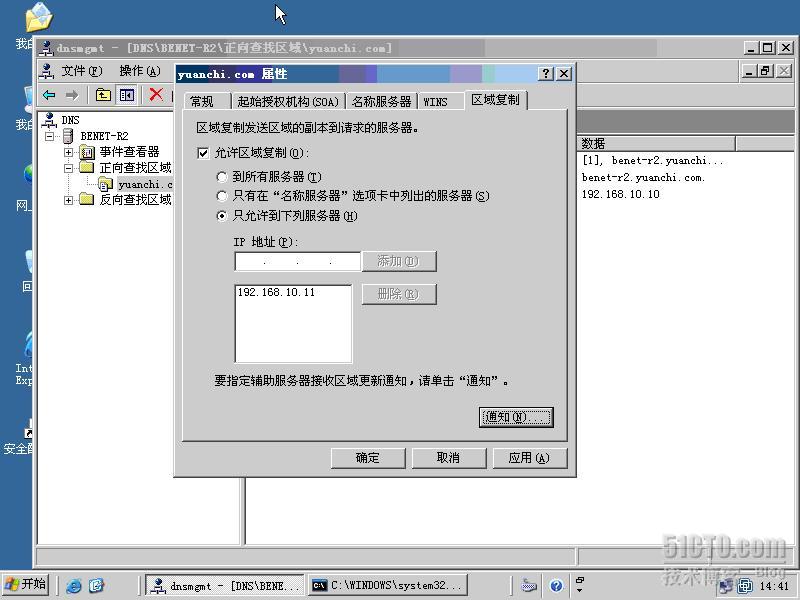
在点击通知,添加自动通知。(这样可以保证辅助服务器时时更新)如下图所示
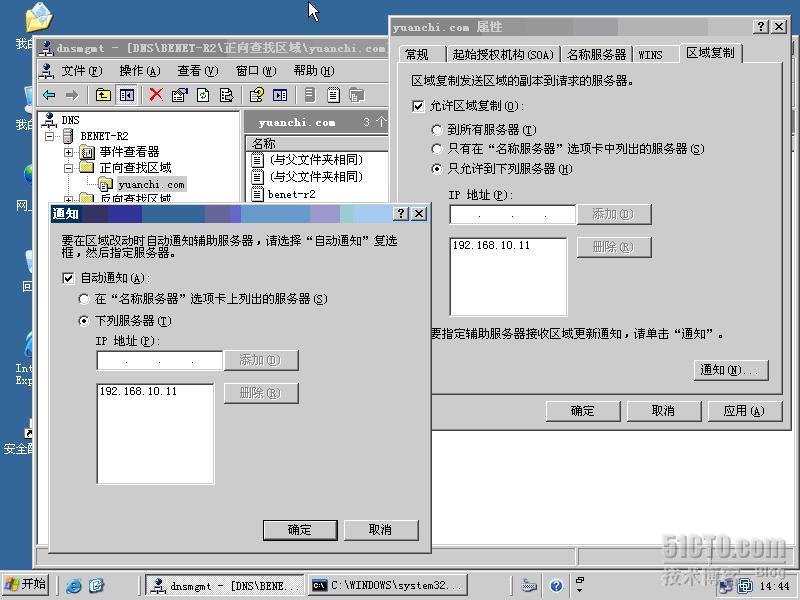
(2)
在辅助服务器上创建辅助区域。如下图所示:
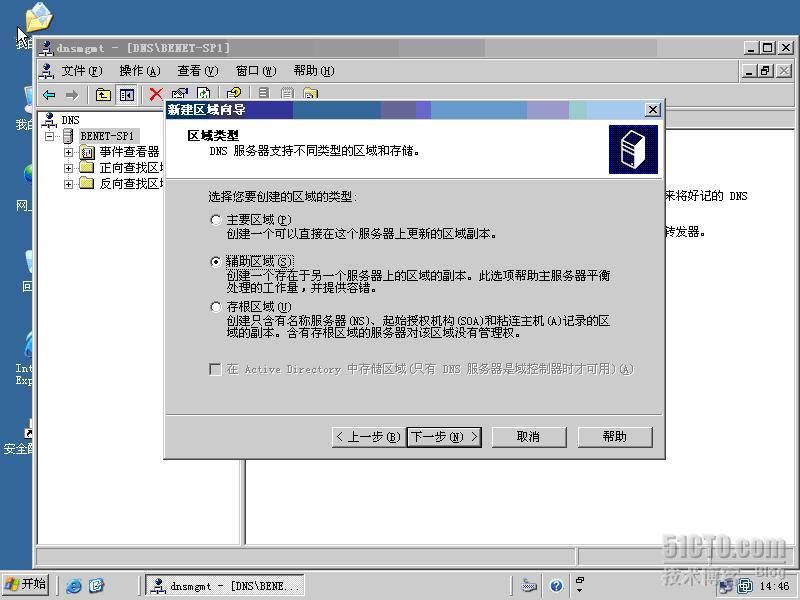
注意:在这里输入的区域名称必须和主服务器的区域名一致
(3)在这里输入主DNS的服务器地址:192.168.10.10。不要输错了。
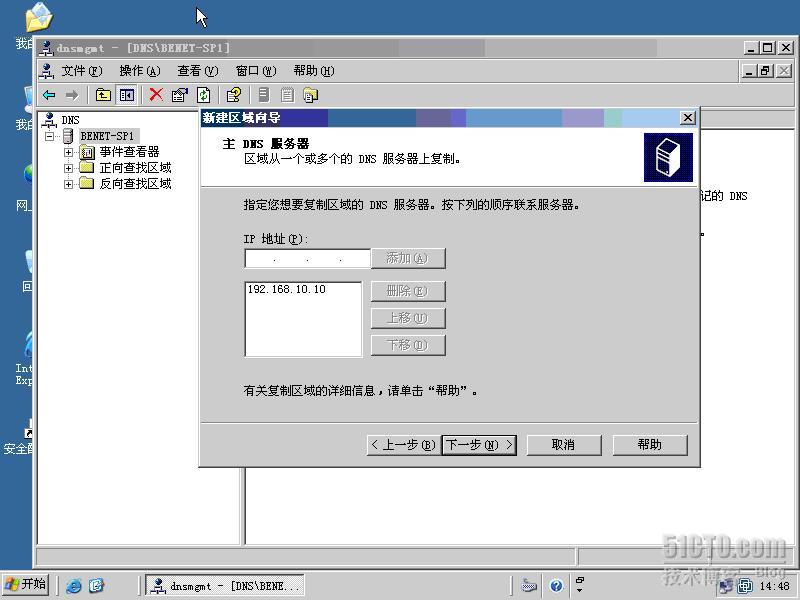
(4)
创建好辅助DNS服务器后,右击辅助区域,选择从主服务器上复制,如下图:
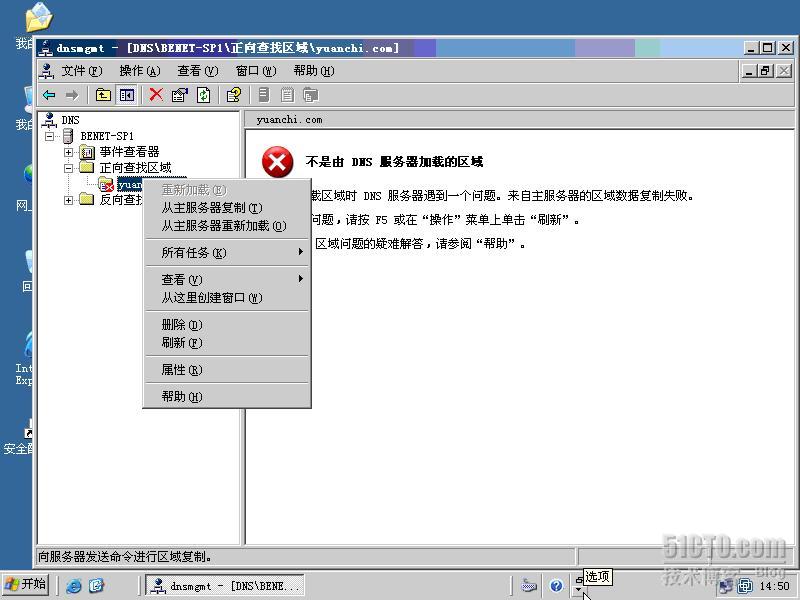
(5)在主服务器新建一条主机记录查看辅助服务器的变化:
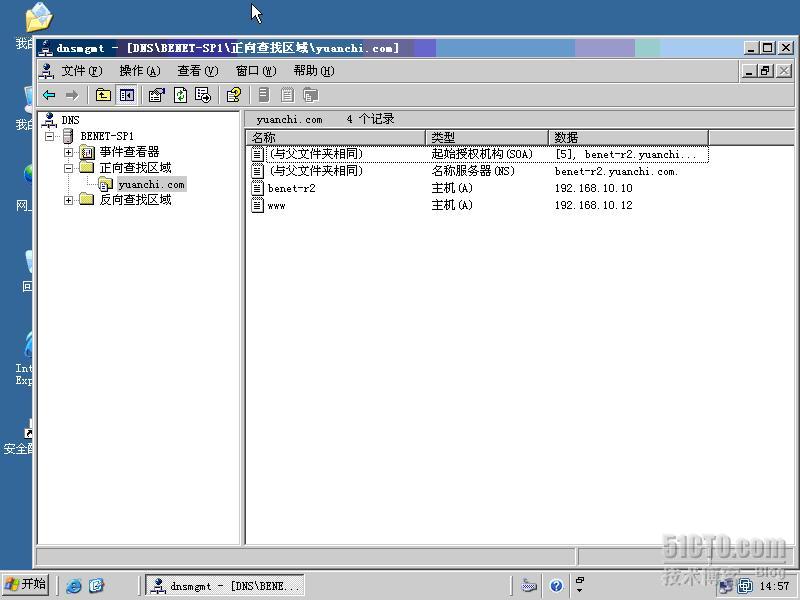
1.
拓扑图:

2.
步骤:
(1)
在主域服务器上新建委派:如下图:
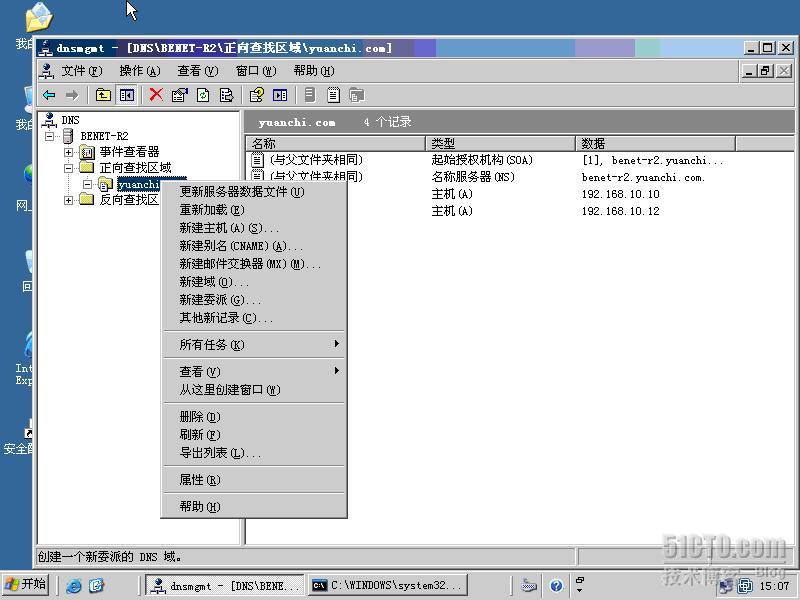
新建委派的域名sh.yuanchi.com,如下图:
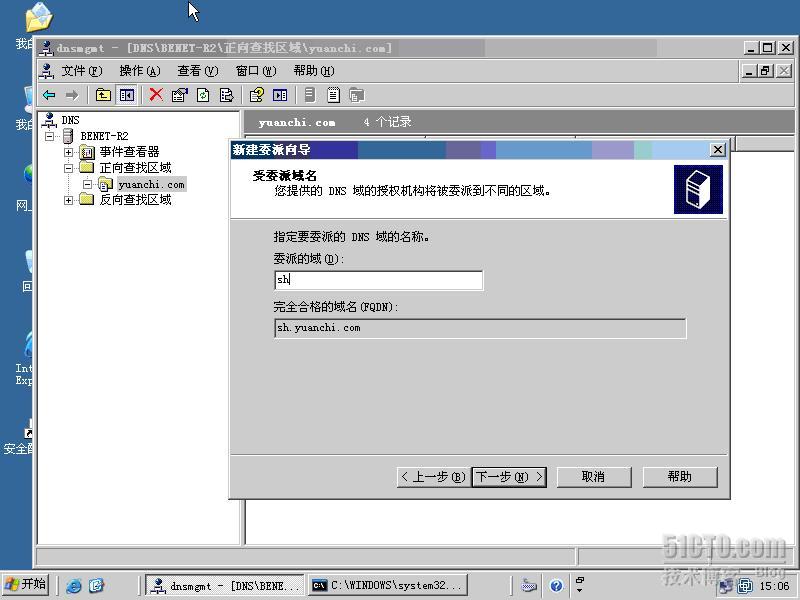
注意:这里在单击下一步时,出现名称服务器,添加时,添加的是一条假的FQDN记录,但IP一定是委派的服务器的IP地址。
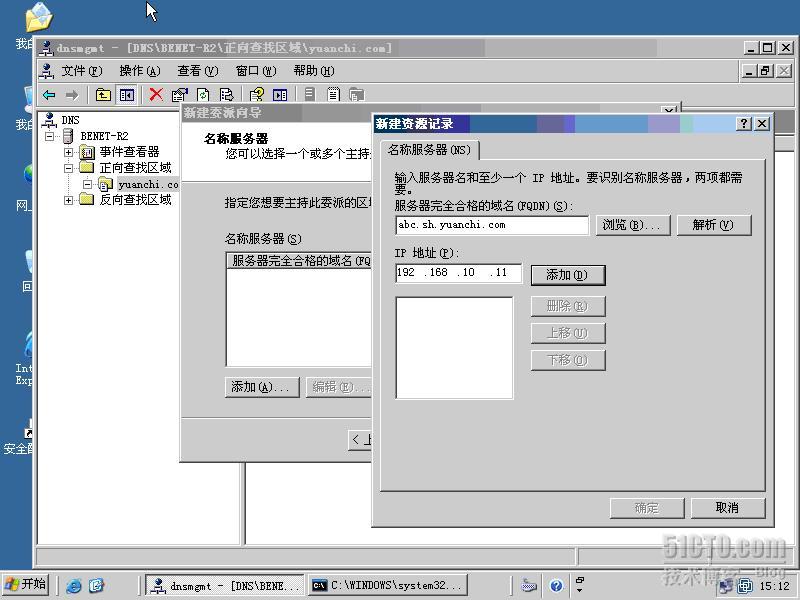
注意新建一个委派区域后,看到这个区域是嵌色的
。如下图所示:
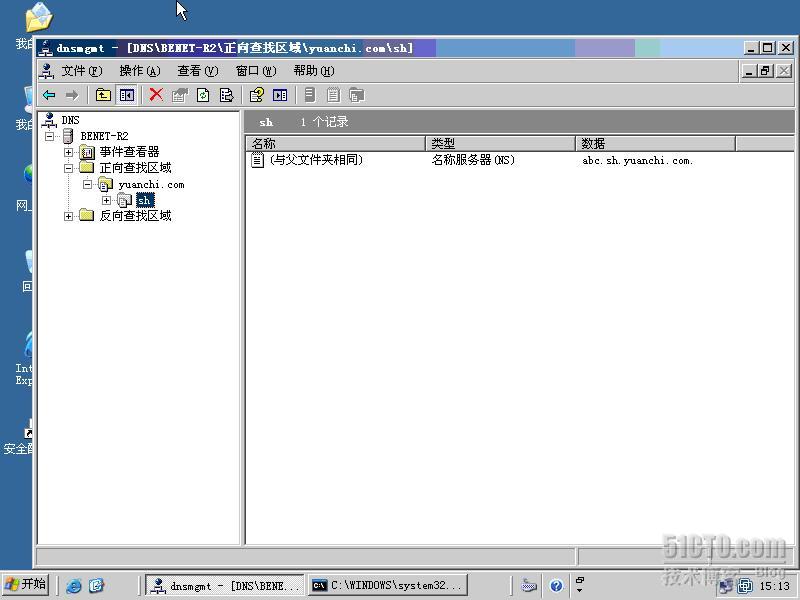
(2)在委派的服务器上新建区域:sh.yuanchi.com
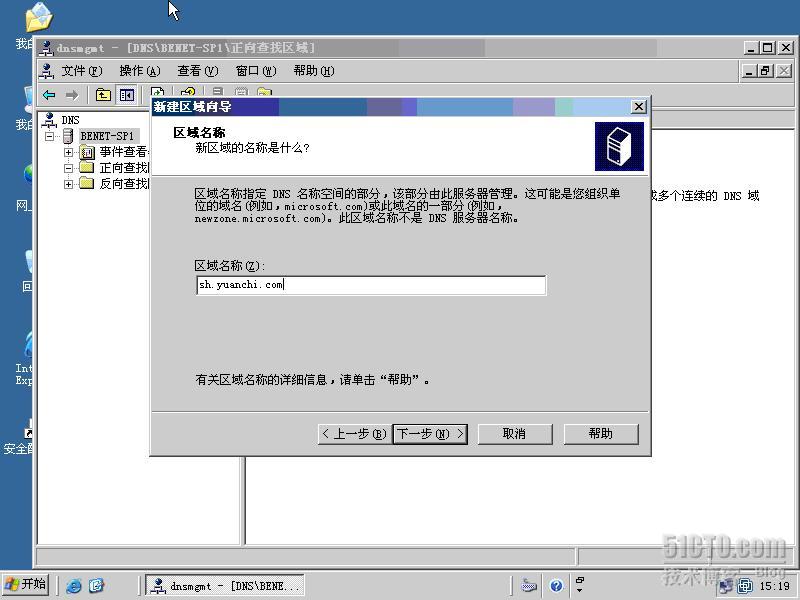
创建好了以后的新区域:
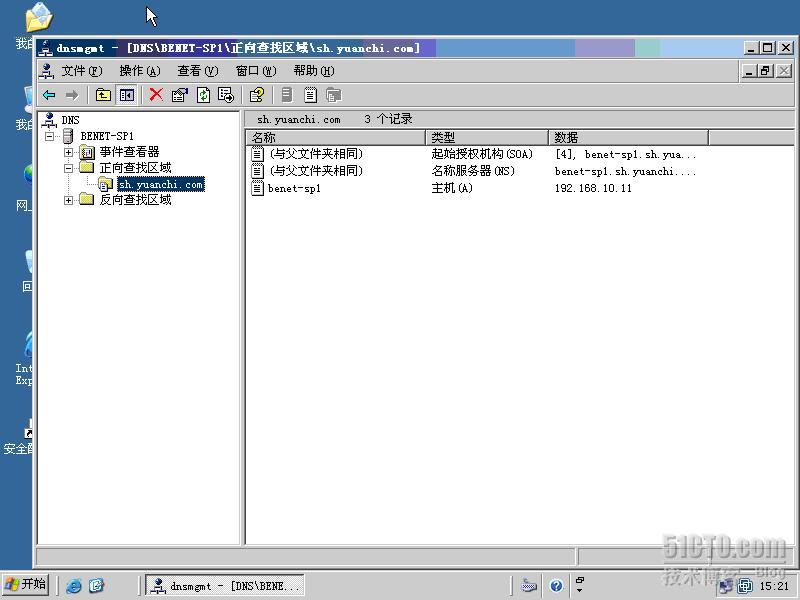
完成委派区域后,就可以在被委派的区域sh.yuanchi.com中新建各种资源记录了。
(3)本地的DNS服务器无法解析主服务器上的主机记录,这就需要设置转发器。
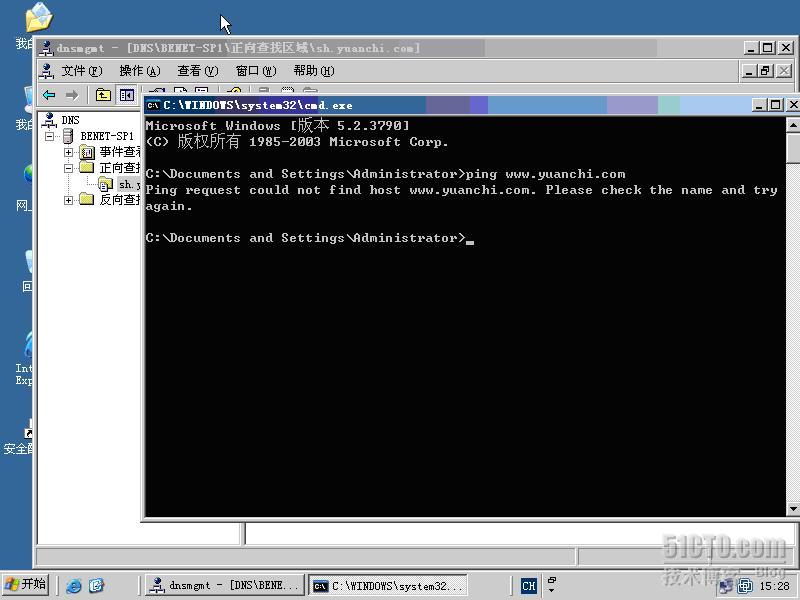
在委派的服务器上指定转发器:如下图所示:
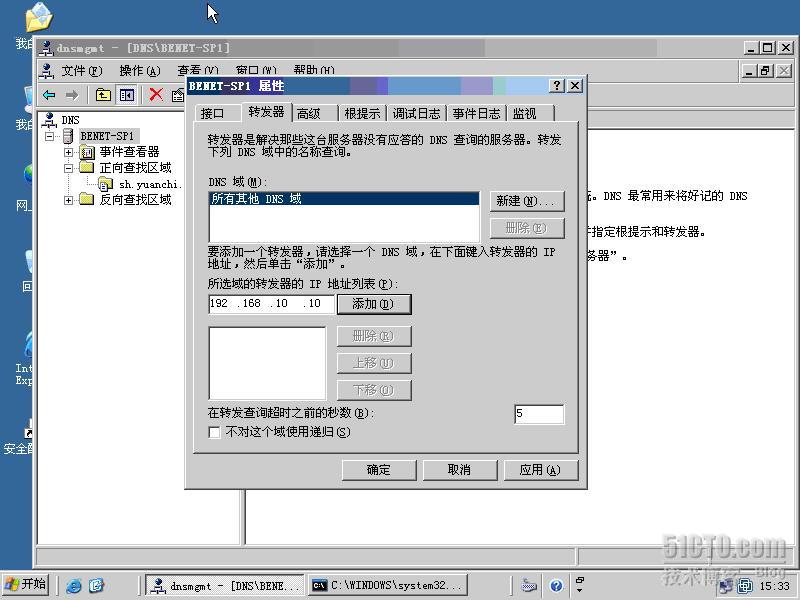
设置完转发器后在来解析刚才的那个主机,发现可以解析到:
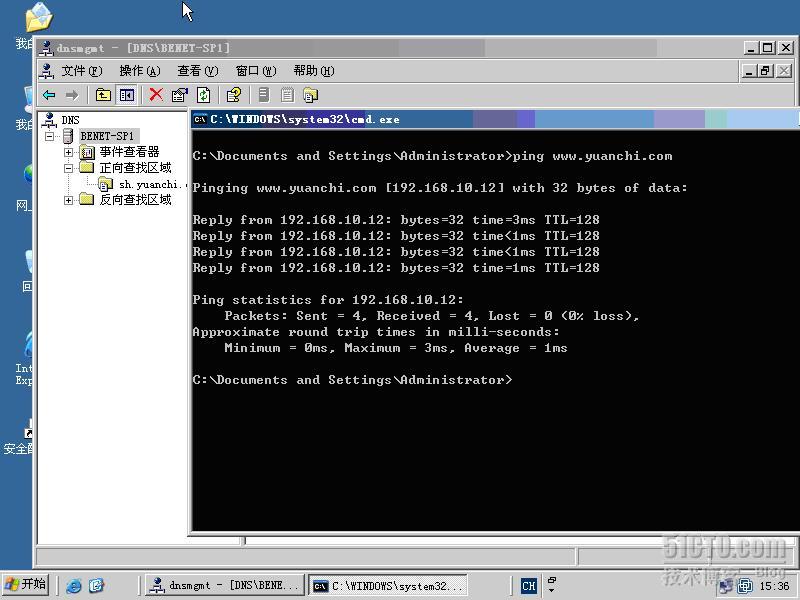
总结:
1.
域名解析顺序:
Ø
本机的DNS缓存
Ø
本机hosts文件
Ø
DNS
服务器
2.
常用命令:
ü
查看本机DNS缓存命令:ipconfig/displaydns
ü
清除本机DNS缓存命令:ipconfig/flushdns
3.
域名解析排错:
²
检查客户机设置:首先检查客户机的首选DNS服务器是否配置
²
检查DNS服务器上的资源记录,检查DNS服务器上有没有要查找的主机记录。
²
检查DNS服务是否启动 ,netlogon 服务
²
检查hosts文件 因为本机的hosts文件是先于DNS服务器解析
²
检查本机DNS缓存。有时DNS上的主机记录的IP地址已经更改,但某些客户机山还显示的是旧IP地址,这就需要清除本机DNS缓存,有时还需要清除DNS服务器的缓存。
转载于:https://blog.51cto.com/jasonyuan/88760























 6198
6198

 被折叠的 条评论
为什么被折叠?
被折叠的 条评论
为什么被折叠?








